Un problème relativement courant auquel sont confrontés certains utilisateurs de Windows est de constater que leur clé de verrouillage numérique ou leur verrouillage Numérique n’est pas activé, est désactivé, ne fonctionne pas ou inactif au démarrage ou au redémarrage de Windows 11, Windows 10, Windows 8 ou Windows 7. J’ai un peu étudié ce problème et trouvé ces deux solutions possibles au problème. L’un est un correctif de registre qui peut fonctionner dans Windows 11/10/8/7, et l’autre consiste à désactiver le démarrage rapide dans Windows 11/10/8.
Num Lock ne fonctionne pas au démarrage
Pour ceux qui ne savent pas ce qu’est un Démarrage rapide, voici une courte description. La fonctionnalité est appelée Arrêt hybride. Windows 8/10 le fait en s’arrêtant, en ce qui concerne la fermeture des sessions utilisateur – mais à ce stade, au lieu de continuer et de mettre fin aux services système et d’arrêter la session 0, Windows hiberne ensuite. C’est ce qu’on appelle l’arrêt hybride. Comment cela fonctionne, c’est que Windows envoie un message aux applications en cours d’exécution, leur donnant une chance d’enregistrer des données et des paramètres. Les applications peuvent également demander un peu plus de temps pour terminer ce qu’elles font. Ensuite, Windows ferme les sessions utilisateur pour chaque utilisateur connecté, puis il met en veille prolongée la session Windows. Voici une petite explication picturale.
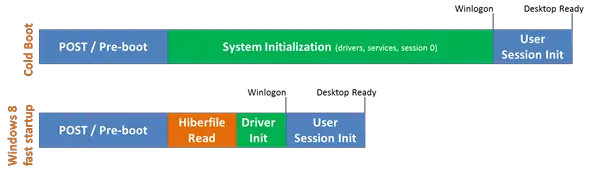
Je ne sais pas comment la désactivation du démarrage rapide affecte le verrouillage Num, mais sur les systèmes confrontés à ce problème, la désactivation du démarrage rapide a aidé.
Activer le verrouillage Num au démarrage
Voici trois façons de le faire.
- Désactiver le démarrage rapide pour activer le verrouillage Num
- Activer le verrouillage Num au démarrage à l’aide de registry tweak
- Exécutez le script NumLock au démarrage
Vous aurez besoin d’une autorisation d’administrateur pour exécuter les étapes.
1] Désactivez le Démarrage rapide pour activer le verrouillage numérique
- Appuyez sur Win + X et cliquez sur Panneau de configuration
- Cliquez sur Plan d’alimentation
- Cliquez maintenant sur Choisir ce que font les boutons d’alimentation sur le panneau latéral gauche
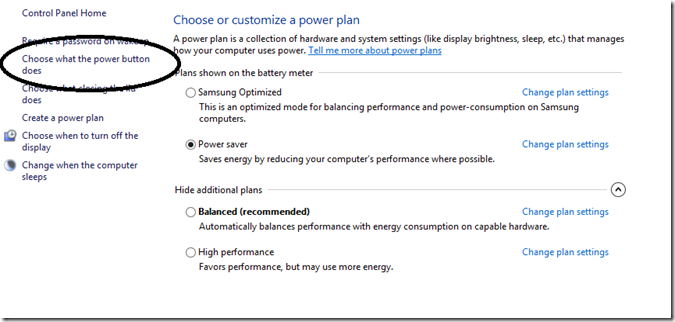
- Sélectionnez maintenant Modifier les paramètres actuellement indisponibles.

- Faites défiler vers le bas et décochez Activer le démarrage rapide (recommandé)
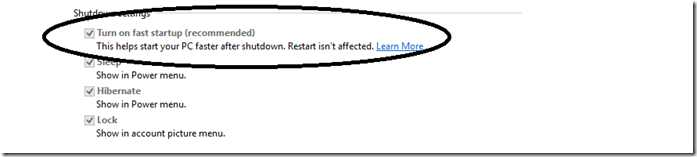
C’est tout. Maintenant, après l’arrêt et le redémarrage, votre verrouillage numérique doit conserver la dernière configuration.

2] Activer le verrouillage Num au démarrage à l’aide de registry tweak
La deuxième méthode consiste à modifier les paramètres du registre afin que les utilisateurs de Windows 10/8/7 puissent essayer cela. Je recommande fortement de faire une sauvegarde du registre et de créer d’abord un point de restauration du système. Après avoir fait cela, suivez ces étapes:
- Appuyez sur Win + R et tapez Regedit
- Accédez à la clé de registre HKEY_USERS\.Par défaut \Panneau de configuration\ Clavier
- Cliquez avec le bouton droit sur « InitialKeyboardIndicators », sélectionnez Modifier et remplacez les données de valeur par 2.
- Quitter le registre.
Remarque: Si vous voyez les données de valeur par défaut comme 2147483648; c’est très bien aussi et c’est la valeur par défaut sur la plupart des installations.
J’espère que cela vous sera utile. Ce post vous aidera si le numéro ou le verrou numérique ne fonctionne pas du tout!
3] Exécutez le script NumLock au démarrage
- Ouvrez l’invite d’exécution et tapez Bloc-notes, puis appuyez sur la touche Entrée
- Copiez et collez ce qui suit dans le bloc-notes, et enregistrez-le avec un nom dont vous pouvez vous souvenir avec l’extension VBS. (par exemple, enablenumlock.vb)
set WshShell = CreateObject("WScript.Shell")WshShell.SendKeys "{NUMLOCK}"
-
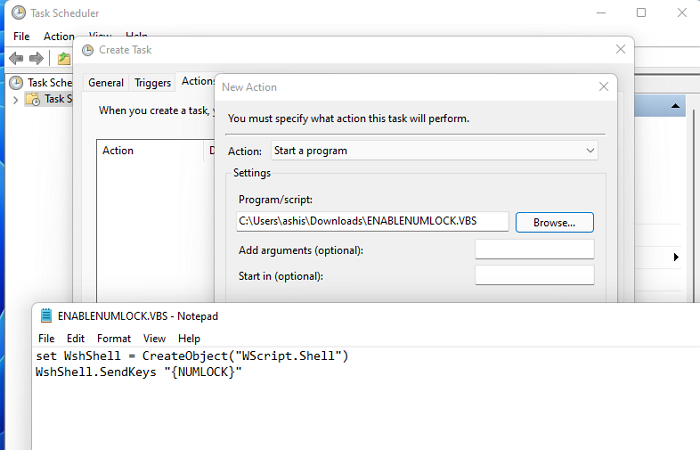 Vous pouvez ensuite ajouter ce Script à exécuter avec le démarrage à l’aide du planificateur de tâches.
Vous pouvez ensuite ajouter ce Script à exécuter avec le démarrage à l’aide du planificateur de tâches.
- Ouvrez la recherche à l’aide de Win + S, puis tapez Planificateur de tâches et ouvrez-le une fois qu’il apparaît
- Faites un clic droit sur le Planificateur de tâches et créez une Tâche
- Sous l’onglet Général: Définissez-le pour qu’il s’exécute avec les privilèges les plus élevés & Ne s’exécute que lorsque l’utilisateur est connecté
- Sous Actions: Cliquez sur nouveau, puis ajoutez le Script
- C’est fait pour enregistrer la tâche. Dès que vous vous connecterez la prochaine fois, NumLock s’allumera automatiquement.
Vous pouvez toujours tester le script en désactivant d’abord le verrou num, puis en l’exécutant.
Liés: Le verrouillage numérique ou numérique ne fonctionne pas sous Windows.
